با سلام
یکى از مشکلات رنج آور در XP مسئله شناسایى کاربران مىباشد. یکى از خوانندگان مجله مشکل خود را این چنین بیان کرده است. «اخیراً یک کامپیوتر جدید به همراه windows XP Home Edition خریدهایم که قرار است کارهاى روزمره خود را در آن ذخیره نماییم. همچنین حدود هشت کامپیوتر دیگر (بعضى با ویندوز 98 و بعضى با ویندوز ME) با این کامپیوتر جدید شبکه شدهاند مشکل این است که نمىتوانیم همگى به اطلاعات دستگاه جدید دسترسى داشته باشیم. گرچه اینحالت در ایستگاههایى که دسترسى ندارند به صورت همیشگى نیست یعنى بعضى اوقات متصل مىشوند و دسترسى دارند. در سیستمهاى داراى ویندوز 98 این مشکل وجود ندارد.»
این مشکل ممکن است براى شما نیز اتفاق بیافتد و نتوانید ویندوز XP را بدرستى به شبکه وارد نمایید.
مشکل فوق خیلى تعجب آور نیست چونکه ویندوز XP اولین سیستم عاملى است که داراى امنیتى آراسته مىباشد. تمامى سیستم عاملهاى ویندوز 9x داراى شکلهایى از امنیت مىباشند ولى در واقع خصوصیت امنیتى آنها منجر به مشکلات شبکهاى نمىشوند و تا زمانى که اجبارى نداشته باشیم مىتوانیم از امنیت چشم پوشى نماییم ولى در XP امنیت بصورت اجبارى بوده و از دسترسى کاربران غیرمجاز جلوگیرى مىشود. یعنى ویندوز XP به کاربران راه دور بدون اینکه نام کاربر و رمزعبور صحیح داشته باشند اجازه دسترسى نخواهد داد. در مقایسه، ویندوز ME/9x به طور مجازى داراى امنیت نبوده و اجبارى جهت شناسایى کاربران ندارد.
خوشبختانه این وضعیت به سادگى قابل تشخیص است. ابتدا مطمئن شوید کاربر معتبرى در سیستم ویندوز 98 وارد (Login) شده است. اگر در منوى Start جمله Log off (username) را نمىبینید در آن صورت به درستى وارد سیستم نشدهاید. همچنین مطمئن شوید که یک رمز عبور وارد کردهاید گرچه ویندوز 98 اجازه استفاده از رمزعبور خالى را مىدهد ولى در ویندوز XP یا 2000 این چنین نیست، سپس در دستگاهى که با ویندوز XP مىخواهید متصل شود، از آیکون Users and Passwords در کنترل پانل استفاده کنید و یک کاربر جدید وارد نمایید. نام کاربر جدید و رمزعبور را همانند ویندوز 98 وارد نمایید. چندین کاربر را مىتوانید تعریف نمایید و مجوزهاى مختلف از آنچه که هر کاربرى مىتواند دسترسى داشته باشد به آنها بدهید (اگر بخواهید دسترسى کامل داشته باشند مجوز Administrators به آنها بدهید) ویندوز XP مىتواند در شبکهاى مخلوط از ویندوزهاى مختلف کار کند ولى مسلماً با دیگر ماشینهایى که داراى ویندوز XP هستند به بهترین صورت هماهنگى دارد (یا با ویندوز 2000). بنابراین شبکهاى که همه ماشینها در آن داراى ویندوز XP یا 2000 باشند بسیار قابل اعتمادتر از ترکیب ویندوزهاى XP، ME کار مىکند. ایرادى که در شبکه مخلوطى از ویندوزها پیش مىآید، کندشدن زمان Browse کردن مىباشد.
ماشینهاى ویندوزى در My Network Places نمایش داده مىشوند وقتى روى یکى از آنها دوبار کلیک کنید بعد از 20 یا 30 ثانیه شاخهها یا تجهیزاتى که در آن به اشتراک گذاشته شده نمایش داده مىشود. این مشکل همچنین در ویندوز 2000 نیز وجود دارد. این مشکل بعنوان مشکل browse master شناخته مىشود. برخى از ماشینهاى ویندوز 98 سعى مىکنند کنترل browser-master را در اختیار بگیرند (یعنى ماشینى باشند که لیست تمامى ماشینهاى موجود در شبکه را در اختیار بگیرند) این عمل باعث بى خبر ماندن سایر کامپیوترها مىشود. روش Browser-master مىتواند غیرفعال شود این کار مىتواند از ماشینى به ماشین دیگر متفاوت باشد. همانگونه که همیشه ذکر مىشود تنظیم و شکل دهى ویندوز XP جهت کارکردن با ویندوز 9x در یک شبکه مىتواند بسیار سخت باشد. مجبور خواهید بود کاربرى را در هر یک از دیگر ماشینهاى ویندوز در شبکه، تعریف کنید و نام اشتراک دیسک سخت را به چیزى جز نام پیش فرض تغییر دهید. راه اندازى XP به تنهایى در شبکه بسیار سادهتر از دیگر ویندوزها مىباشد. کلیه کارها مىتواند بطور دستى انجام پذیرد و نام ماشین و نام Workgroup هنگام نصب وارد شوند.
راه دیگر استفاده از wizard مربوط به Home Networking جهت تنظیم امکاناتى همانند اشتراک چاپگر و فایلها، اشتراک اتصال اینترنت (ICS) و تنظیم دیوار آتش مىباشد.
یک نقص Wizard این است که بایستى روى هر یک از کامپیوترها در شبکه اجرا شود و نمىتوانید به عنوان administrator وارد شوید و کلیه تنظیمات را یک مرتبه براى همه کامپیوترها انجام دهید.
اشتراک گذارى OS
در Windows XP Home Edition مىتوان دیسکهاى کامپیوتر و folderهایى را با دیگر کامپیوترها در شبکه به اشتراک بگذارید و با استفاده از روشى بنام Simple File sharing اینکار را انجام دهید. اگر یک دیسک یا شاخهاى به اشتراک گذاشته شود آنگاه هرکس مىتواند در شبکه به آن دسترسى داشته باشد و هیچ مجوز کاربرى یا رمزعبورى لازم ندارد. اگرچه اینوع به اشتراک گذارى غیر ایمن است ولى ویندوز XP سعى در از بین بردن اینگونه ریسکها دارد. روى دیسک یا شاخهاى که مىخواهید به اشتراک بگذارید کلیک راست نموده و گزینه Sharing and Security را انتخاب نمایید.دیسک یا شاخهاى که به اشتراک گذاشته مىشود به همراه تمامى شاخهها یا محتویات آنها، توسط کاربران شبکه قابل دسترس خواهد بود چنانچه قصد به اشتراک گذارى کل دیسک را داشته باشید ویندوز XP هشدارى مبنى بر انجام یک کار ریسک دار صادر مىکند. خیلى بهتر است که شاخه معینى رابه اشتراک بگذاریم و بدین ترتیب آن شاخه (و زیرشاخههاى آن) توسط سایرین در دسترس قرار گرفته و بقیه دیسک غیرقابل دسترسى باقى مىماند. با این حال مىتوانید از این هشدار چشمپوشى کرده و کل دیسک را به اشتراک بگذارید.به هر صورت وقتى درایو، شاخه یا فایلى به اشتراک گذاشته مىشود، لازم است یک اسم به آن تخصیص یابد و کاربران در شبکه از آن جهت دستیابى به آنها استفاده مىکنند. جهت حداکثر هماهنگى با سایر نسخههاى ویندوز از اسامى به طول یک تا 12 کاراکتر استفاده نمایید. بطور پیش فرض سایر کاربران داراى دسترسى کامل خواهند بود. آنها مىتوانند فایلهاى به اشتراک گذاشته شده را بخوانند، تغییر دهند یا حذف نمایید. اگر مىخواهید کاربران فقط بتوانند بخوانند گزینه "Allow network users to change my files" را از حالت انتخاب دربیاورید.
تمامى اشتراکها در لیست Browse در Network Neighborhood ظاهر خواهند شد. هرکس که روى هر اشتراک دوبار کلیک کند مىتواند به محتویات آن دسترسى داشته باشد همچنین ممکن است منبعى از شبکه را به اشتراک بگذارید بدون اینکه در لیست Browse نشان داده شود. اینکار که اشتراک مخفى نام دارد با اضافه نمودن علامت دلار ($) در انتهاى اسم آن صورت مىگیرد مثلاً SalaryReview$ اشتراک مخفى در My Network places یا Network Neighhborhood نشان داده نمىشود. و فقط کسانى که نام اشتراک را بدانند مىتوانند به آن دسترسى داشته باشند.
جهت ایجاد اشتراک مخفى روى درایو یا شاخه موردنظر کلیک راست نموده و گزینه Sharing and Security را انتخاب کنید. یک اسم تعیین نموده و در انتهاى آن علامت دلار بگذارید دوباره طول اسم را بین 1 تا 12 کاراکتر انتخاب نمایید (1 تا 11 کاراکتر قبل از علامت دلار).
بنابراین مىدانید که اشتراک مخفى وجود دارد ولى چگونه مىتوان به آن دست یافت در حالى که جایى نشان داده نمىشود؟ جواب این است که مىتوان آنرا بعنوان یک درایو شبکه MAP کرد که نام درایوى به آن اختصاص مىدهد. از آنجایى که نام درایوى به آن اختصاص مىیابد مىتوان در همان کامپیوتر به آن دسترسى پیدا کرد. جهت map کردن یک درایو شبکه، My computer را باز کرده روى Tools کلیک کنید و گزینه Map Network Driver را انتخاب نمایید. نام درایو استفاده نشده را انتخاب نموده و مسیر شبکه اشتراک مخفى را مشخص کنید مطمئن شوید ک علامت دلار را وارد نمودهاید. اگر گزینه Reconnect at logon را انتخاب نمایید عمل map شدن بطور خودکار هنگام شروع ویندوز صورت مىگیرد. کلید Finish را کلیک کنید درایو map شده در یک پنجره جدید نمایش داده خواهد شد و همچنین در My Computer قابل دسترس است.
ویرایش Home نمىتواند به یک Domain ملحق شود. اما چنانچه از خصوصیت Tweak UI for XP's Autio Logon استفاده نماید مىتواند به طور غیر امن کار نماید.
ویندوز و Browser Master
سیستم Browser شبکه مایکروسافت شامل یک Master browser، backup browser و Client computer مىباشد سرویس browse ویندوز دو "Browse list" از کامپیوترها با منابع مشترک را به خدمت مىگیرد. یکى از کامپیوترها، Browse Master بوده و لیست browse را مدیریت مىنماید. کاربرانى که در شبکه مرور مىنمایند در لیست Browse دیده مىشوند و مىتوانند از طریق آن به منابع متصل شوند. هر کامپیوتر فقط مىتواند به یک Workgroup تعلق داشته باشد و از منابع مشترک آن استفاده نماید. هنگامى که اولین بار ویندوز آغاز بکار مىنماید به دنبال Browse Master مىگردد. و موقعى بعنوان Browse Masterانتخاب مىشود که هیچ Browse Master دیگرى موجود نباشد. مثلاً ممکن است Browse Master قبلى خاموش باشد.
انتخاب یک کامپیوتر بعنوان Browse Master داراى ترتیب خاصى مىباشد. اگر کنترل کننده domain وجود نداشته باشد در آن صورت Master Browse به ترتیب اولویت زیر انتخاب مىشود: ویندوز 2000 سرور، ویندوز 2000 حرفهاى یا ویندوز XP، ویندوز NT4 سرور نسخه Enterprise، ویندوز NT4 سرور، ویندوز NT4 ایستگاه، ویندوز 98 یا SE یا ME، ویندوز 95 و خیلى بندرت Windows for Workgroups 3.11. اگر همه ماشینها داراى سیستم عاملهاى یکسان باشند دستگاهى که به مدت طولانىترى روشن بوده است Browse Master خواهد شد.
کامپیوترى که داراى ویندوز است و File and Printer Sharing را اجرا نکرده باشد در لیست Browse ظاهر نخواهد شد. ممکن است تا 15 دقیقه اضافه شدن دستگاهى به لیست Browse به طول انجامد و 51 دقیقه جهت حذف یک کامپیوتر از لیست زمان لازم باشد.
امیدوارم این مطلب مفید واقع شده باشد.
منبع : مجله رایانه
دوست عزیز، به سایت علمی نخبگان جوان خوش آمدید
مشاهده این پیام به این معنی است که شما در سایت عضو نیستید، لطفا در صورت تمایل جهت عضویت در سایت علمی نخبگان جوان اینجا کلیک کنید.
توجه داشته باشید، در صورتی که عضو سایت نباشید نمی توانید از تمامی امکانات و خدمات سایت استفاده کنید.


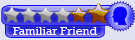
.gif)



 پاسخ با نقل قول
پاسخ با نقل قول


علاقه مندی ها (Bookmarks)